Word如何快速对齐多排文字 Word怎么对齐多排文字
更新时间:2023-06-21 10:29:51作者:run
Word如何快速对齐多排文字,在日常工作中,我们常常需要处理多排文字的排版问题,尤其在编辑文档时,快速对齐多排文字是一个非常实用的技巧。针对这个问题,Word提供了多种快速对齐的方法。接下来,我们将详细介绍Word怎么对齐多排文字,帮助大家提高工作效率。
多排文字如何快速对齐Word中:
1、第一步要对于选中所要对齐的文本资源。
2、然后在上方的菜单中选择【视图】,然后在下面的工具中找到【标尺】进行勾选,然后你会看到页面旁边的标尺显示出来。
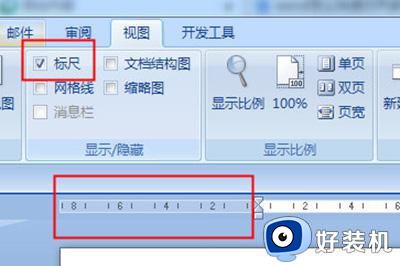
3、这时候直接在标尺上对于对齐的位置进行左键点击。
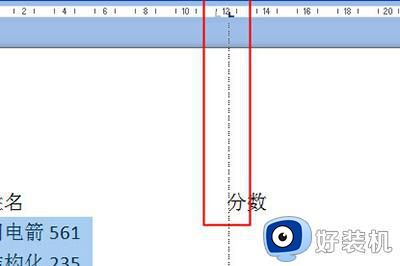
4、然后将光标定位到需要对齐的文本前,然后敲击键盘的Tab键即可轻松对齐文本。
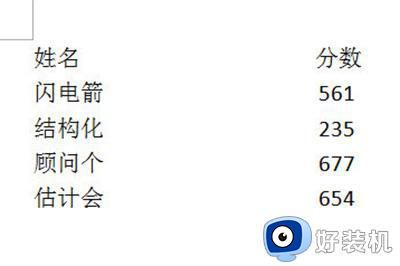
以上就是Word如何快速对齐多排文字的全部内容,希望这些步骤可以帮到需要的用户。
Word如何快速对齐多排文字 Word怎么对齐多排文字相关教程
- wps字体对齐居中 wps字体如何进行居中对齐
- Word表格中文字不顶格怎么办 Word表格中文字对齐不顶格应该怎么处理
- Word怎么让段落的公式和文字水平对齐?
- word自动生成目录页码不对齐怎么回事 word自动生成的目录页码不对齐如何解决
- 如何在Word文档中调整行距 Word文档行距调整方法详解
- word文档显示无法显示所请求的字体什么原因 word文档显示无法显示所请求的字体两种解决方法
- word文档怎么横向排版 如何让word横向排版
- 如何把word文字的底色变成透明 word文字底色变成透明的设置方法
- wps表格怎么居中 wps表格怎么居中文字
- word图片排版如何操作 word多张图片排版技巧
- 电脑无法播放mp4视频怎么办 电脑播放不了mp4格式视频如何解决
- 电脑文件如何彻底删除干净 电脑怎样彻底删除文件
- 电脑文件如何传到手机上面 怎么将电脑上的文件传到手机
- 电脑嗡嗡响声音很大怎么办 音箱电流声怎么消除嗡嗡声
- 电脑我的世界怎么下载?我的世界电脑版下载教程
- 电脑无法打开网页但是网络能用怎么回事 电脑有网但是打不开网页如何解决
电脑常见问题推荐
- 1 b660支持多少内存频率 b660主板支持内存频率多少
- 2 alt+tab不能直接切换怎么办 Alt+Tab不能正常切换窗口如何解决
- 3 vep格式用什么播放器 vep格式视频文件用什么软件打开
- 4 cad2022安装激活教程 cad2022如何安装并激活
- 5 电脑蓝屏无法正常启动怎么恢复?电脑蓝屏不能正常启动如何解决
- 6 nvidia geforce exerience出错怎么办 英伟达geforce experience错误代码如何解决
- 7 电脑为什么会自动安装一些垃圾软件 如何防止电脑自动安装流氓软件
- 8 creo3.0安装教程 creo3.0如何安装
- 9 cad左键选择不是矩形怎么办 CAD选择框不是矩形的解决方法
- 10 spooler服务自动关闭怎么办 Print Spooler服务总是自动停止如何处理
